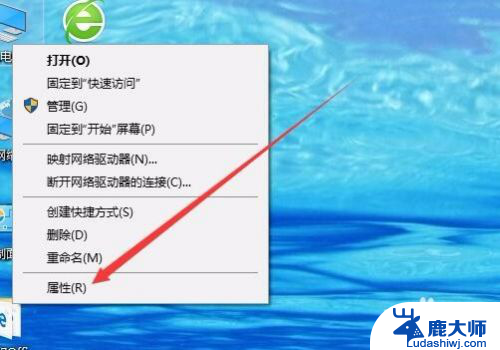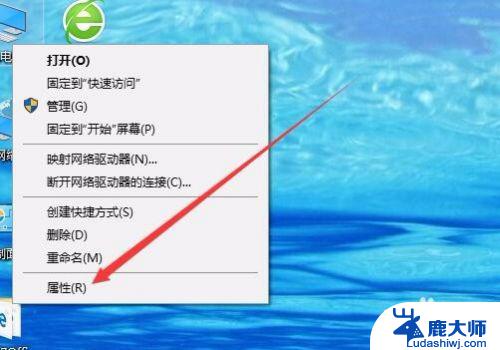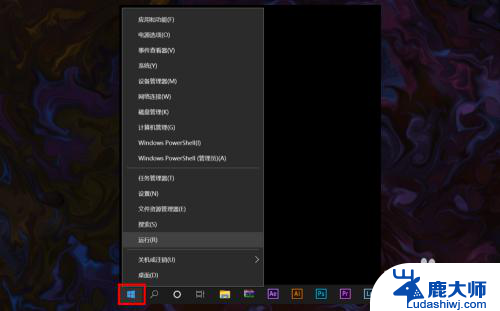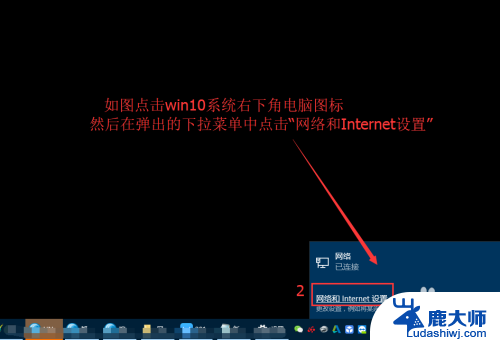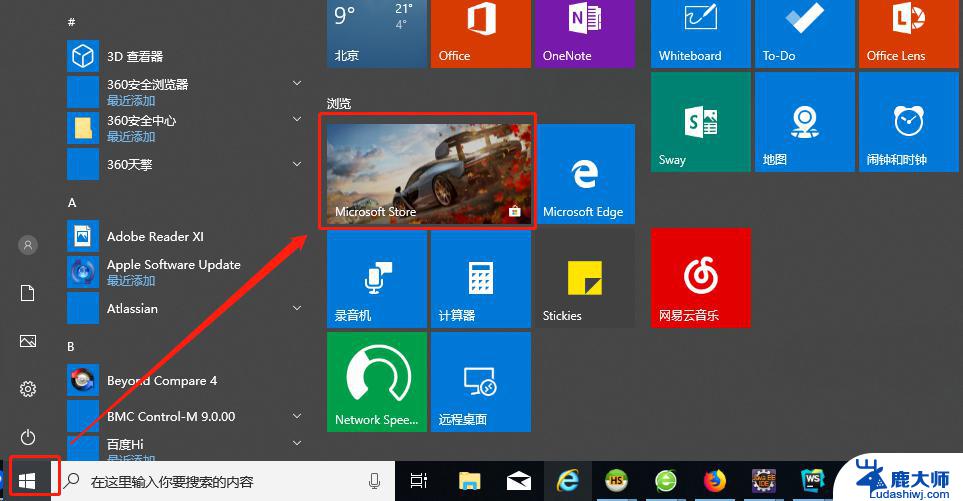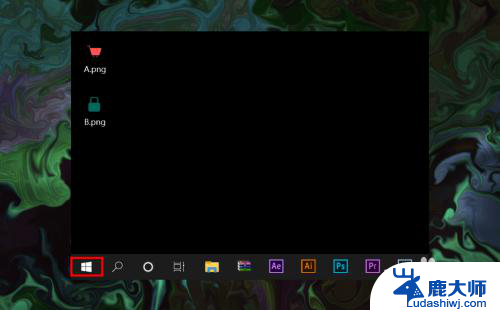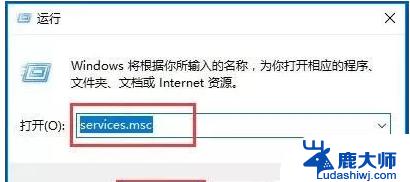网络适配器禁用了怎么恢复 Win10网络被禁用了怎么恢复
更新时间:2024-03-19 16:06:19作者:xtang
在使用Windows 10系统时,有时候会遇到网络适配器被禁用的情况,导致无法连接网络的困扰,网络适配器被禁用可能是由于系统更新、驱动问题或者人为操作等原因所致。当网络适配器被禁用时,我们可以通过一些简单的方法来恢复网络连接,让我们的电脑重新联网。接下来就让我们一起来看一看Win10网络被禁用了如何恢复的方法吧。
具体步骤:
1.在Windows10桌面,右键点击桌面上的“此电脑”图标。然后在弹出的菜单中选择“属性”菜单项。
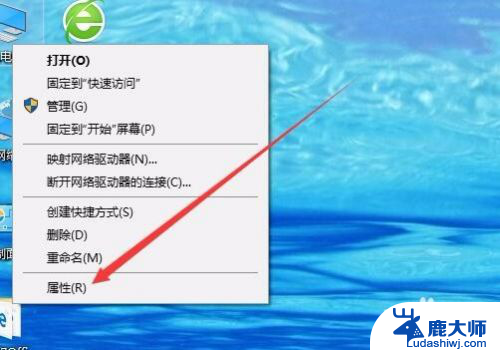
2.这时会打开Windows10的系统窗口,点击左侧边栏的“设备管理器”菜单项。
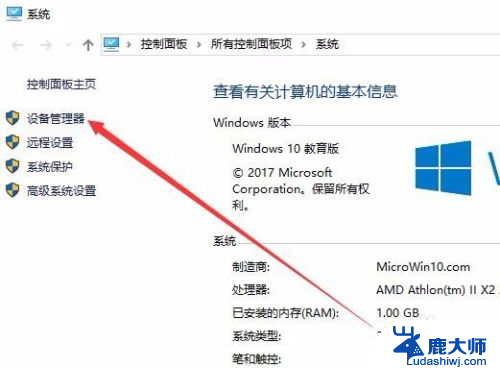
3.在打开的设备管理器窗口中,点击“网络适配器”菜单项。
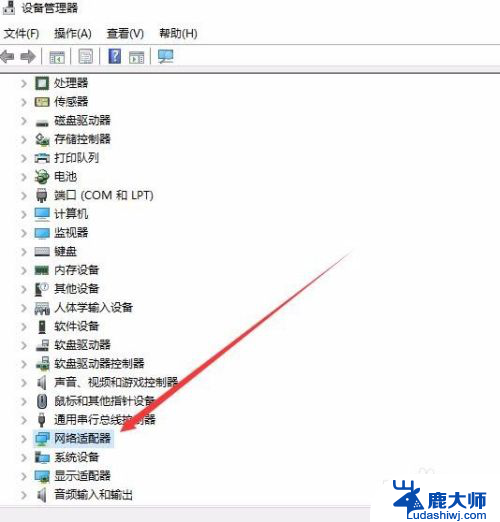
4.在展开的网络适配器页面中,右键点击网卡驱动。然后在弹出菜单中选择“启用设备”菜单项即可。这样就可以启用被禁用的网卡了。
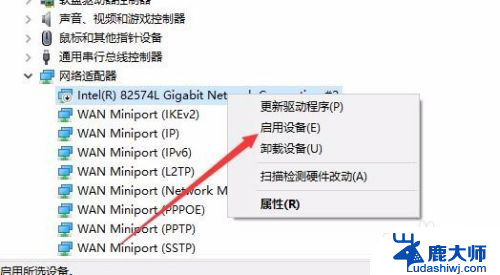
以上就是网络适配器禁用后如何恢复的全部内容,如果还有不清楚的用户可以参考以上小编的步骤进行操作,希望对大家有所帮助。